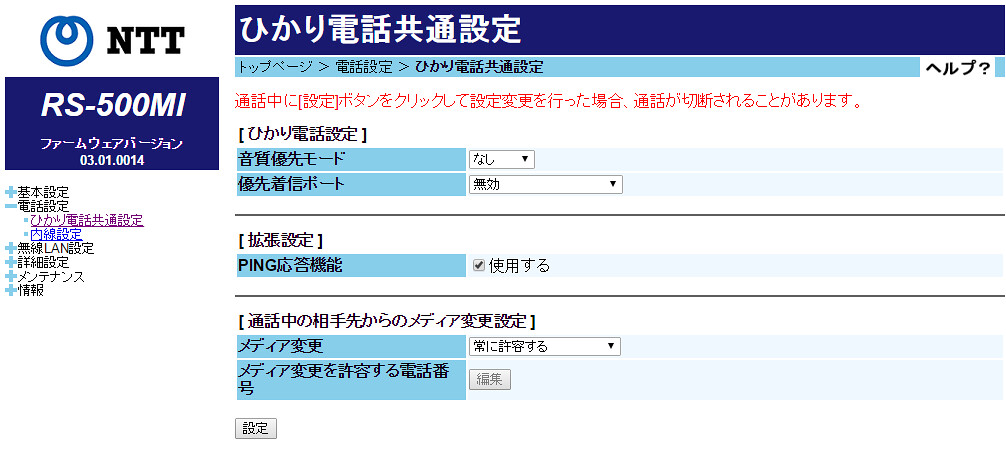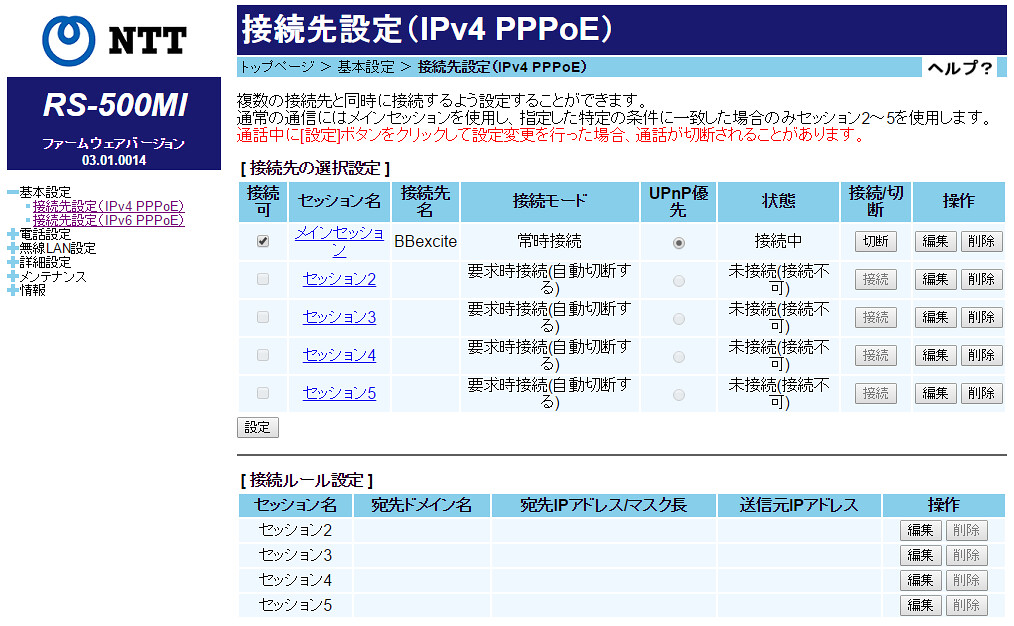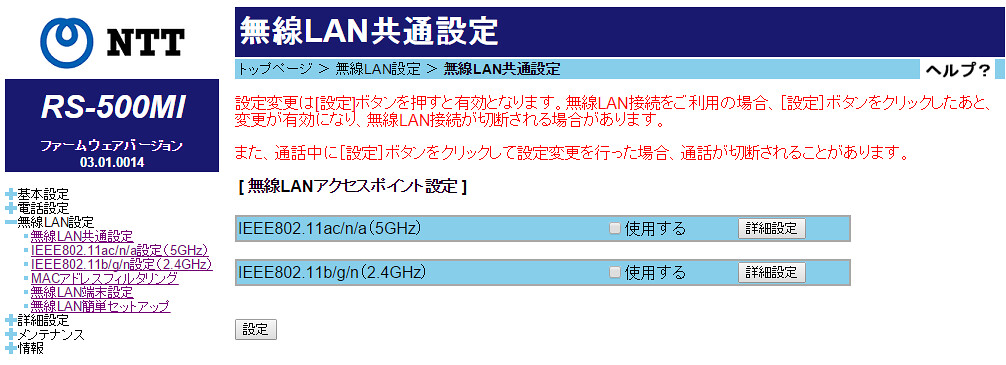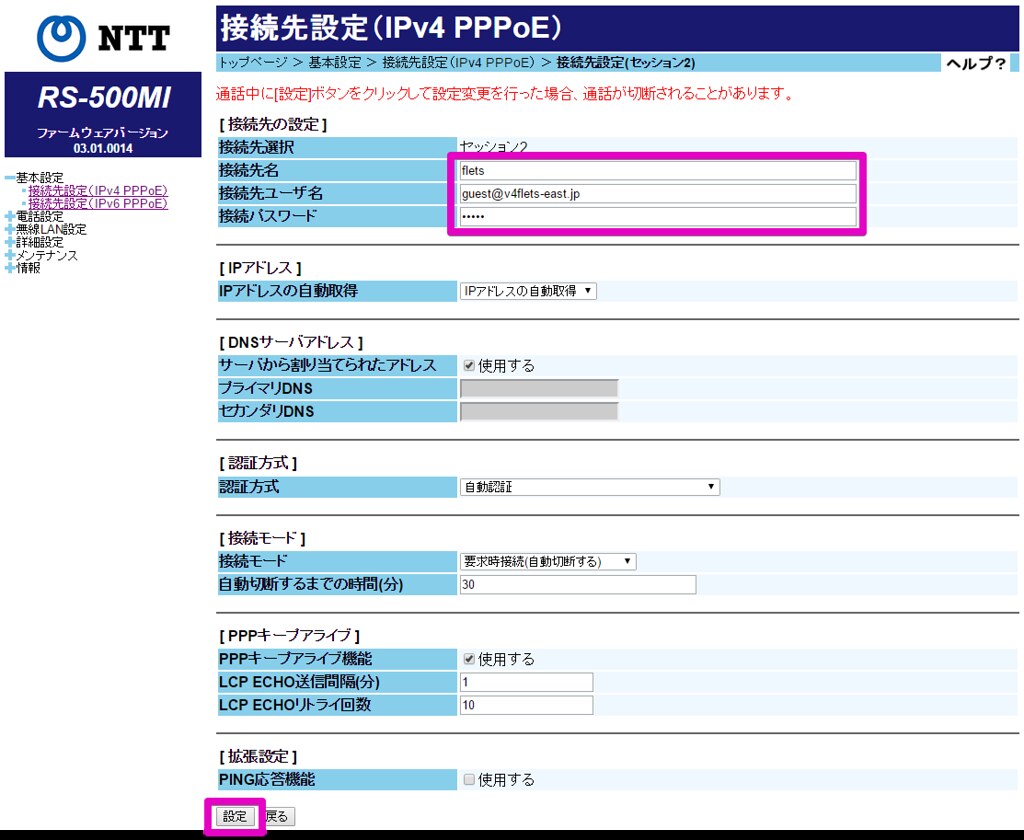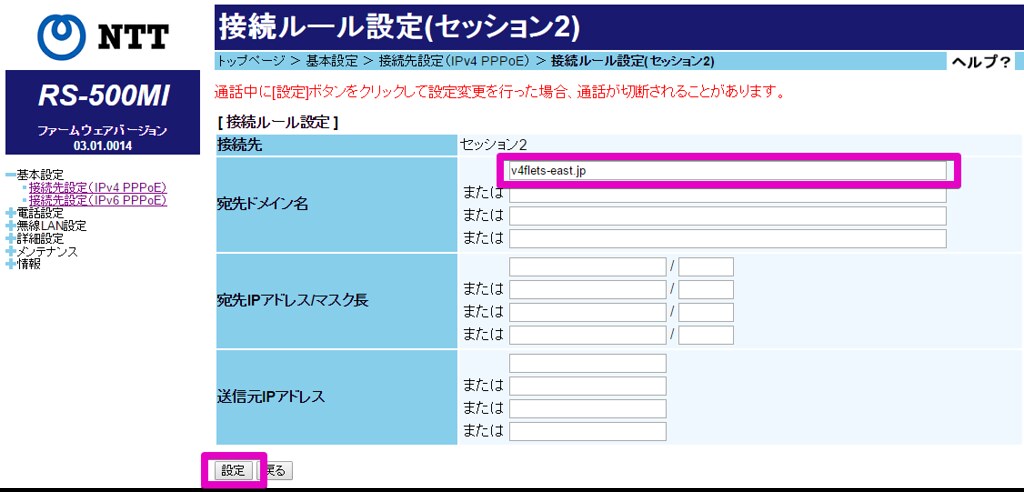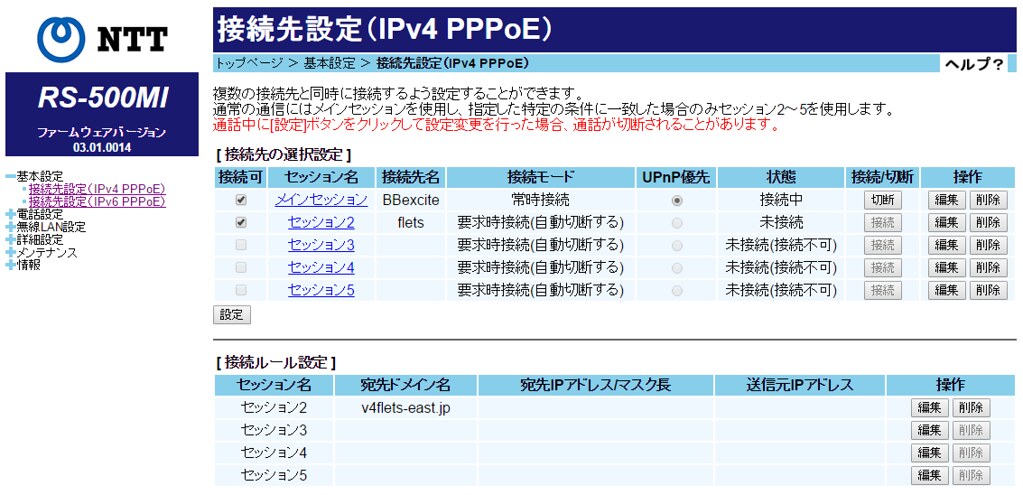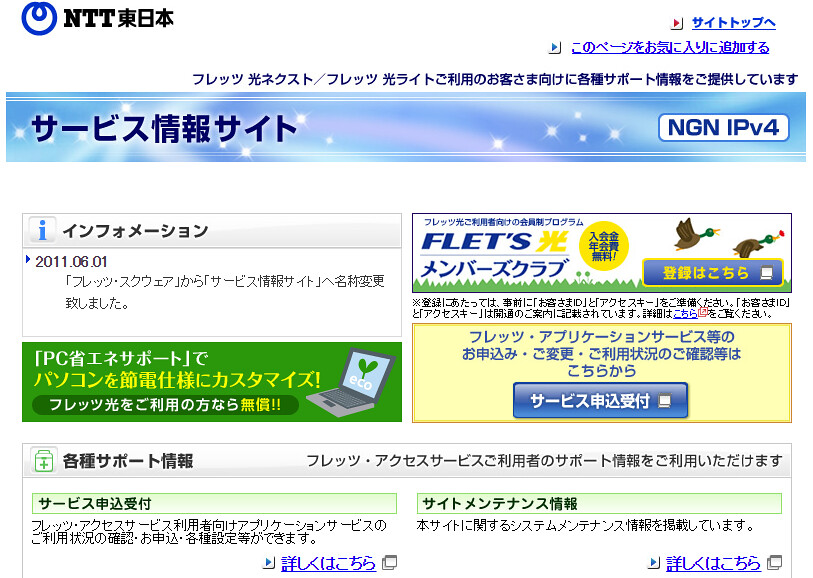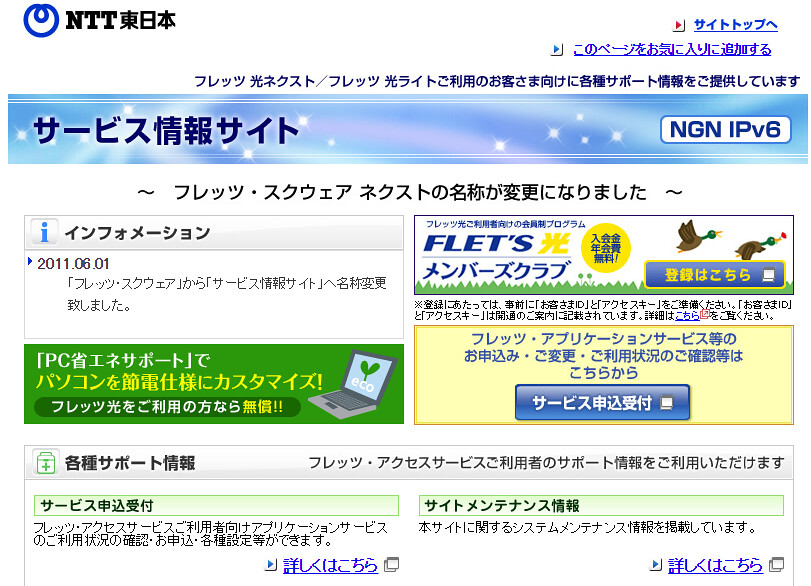ホームゲートウェイRS-500MIの設定には、NTT東日本のサイトから設定ツールをダウンロードできるようになっているが、面倒なので接続したPCのブラウザから「192.168.1.1」へアクセスする。いきなりパスワードを設定するよう求められるので、入力して設定する。ログイン画面になるので、ユーザ名「user」と設定したばかりのパスワードでログインする。
最初にログインすると「設定ウィザード」の画面になるので、プロバイダ情報を入力して「設定」ボタンを押す。
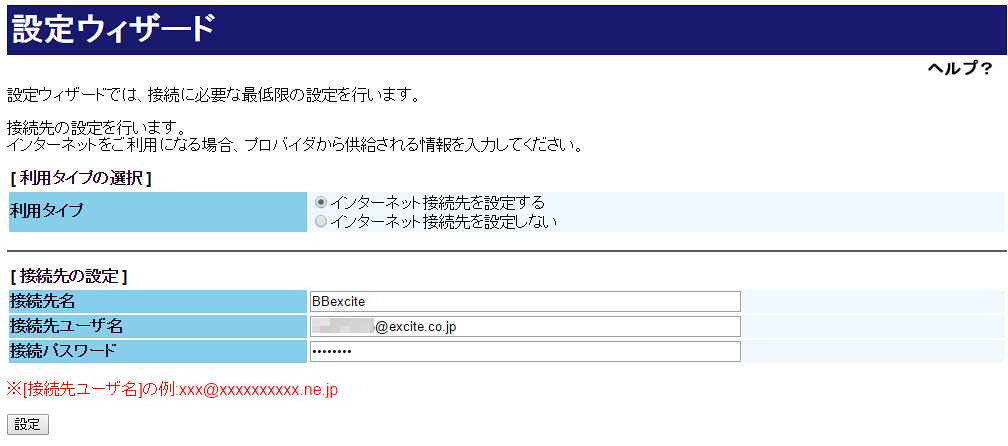
ひかり電話の関係は、デフォルト設定のままで特に変更する必要なし。
「接続先設定(IPv4 PPPoE)」の画面ではメインセッションの項目に、先ほど「設定ウィザード」で入力したプロバイダ情報が入っている。状態が「未接続」となっているので、「接続」ボタンを押して状態が「接続中」となるのを確認する。
無線LANは当面使わないので、「無線LAN共通設定」の画面で「使用する」のチェックを外して無効にする。
これで必要な設定は終了。追加として、NTTのNGN IPv4の中に設置されているNTT東日本の「サービス情報サイト(旧フレッツ・スクウェア)」 へ接続するための設定を追加する。ホームゲートウェイRS-500MIはWAN側に複数のセッションを同時に張ることができるので、先ほど設定したプロバイダ用のメインセッションに加えて、「サービス情報サイト」用のセッションを2つ目のセッションとして設定する。
「接続先設定(IPv4 PPPE)」のページで「セッション2」を選び、以下のように接続先の設定を行う。ここで接続先パスワードは「guest」。
常時接続のメインセッションと違って、セッション2は必要に応じて接続して自動切断するようにしたい。そのためには、「接続先設定(IPv4 PPPE)」の「接続ルール設定」の項目でセッション2の「編集」を押して、次のように設定する。
設定が完了するとこんな感じ。
うまく設定できたかどうかを確認するには、ブラウザからIPv4の「サービス情報サイト」、「http://v4flets-east.jp/」へアクセスしてみれば良い。正しくページが表示されればOK。このサイトからは
ちなみに、「サービス情報サイト」はNGN IPv6にもあり、こちらは特別な設定不要。「http://flets-east.jp/」へアクセスすればページが表示される。
「サービス情報サイト」からはフレッツ関連のサービスの申し込みやメンテナンス情報の取得などの他に、プロバイダを介さない回線自体の速度の測定(下りのみ)ができる。
関連トピック
フレッツ光ネクスト回線変更 – 契約タイプを変更
フレッツ光ネクスト回線変更 – ホームゲートウェイ交換
フレッツ光ネクスト回線変更 – ホームゲートウェイの設定
フレッツ光ネクスト回線変更 – スピードテスト